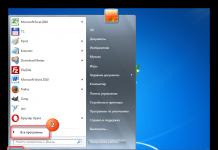TTK
TTK pakub ülikiiret internetiühendust soodsatel tingimustel. Operaator on Venemaa Raudtee OJSC tütarettevõte, mis pakub ülemaailmsele võrgule juurdepääsuks kvaliteetseid teenuseid. Tugiteenus töötab pidevalt klientidega ning ühendatud teenuseid saab hallata läbi kasutaja isikliku konto.
Tariifid TTC Moskva
TTK ametlik veebisait pakub piiramatute tariifiplaanide jaoks mitmeid võimalusi. Kiirusepiirangud on järgmised:
· 100 Mbit/s;
· 100 Mbit/s Wi-Fi ruuteriga;
· 50 Mbit/s.
Lisaks on võimalik GPON tehnoloogia abil ühendada internet erasektoriga tariifiga 100 Mbit/s. Transtelecom on saadaval kaheksas Venemaa piirkonnas ja moodustab suure võrgu.
Iseärasused
TTK Internet kasutab oma töös enam kui 78 tuhande kilomeetri pikkust fiiberoptilist liini, mille läbilaskevõime on 3,4 Tbit/s. Mandritevaheline kiirtee ühendub kõigi suuremate naaberriikide võrkudega, pakkudes Aasiat ja Euroopat ühendavat marsruuti. Koos Internetiga pakub pakkuja televisiooni ja mobiilsidet. Pakkujal on boonuslojaalsusprogramm, mis võimaldab tellijatel saada allahindlusi ja koguda punkte.
Hiljuti on Interneti-ühenduse pakkujate turgu juhtinud kaks ettevõtet: Rostelecom ja Transtelecom (TTK). Kui enamik ülemaailmseid võrgukasutajaid on esimesest teadlikud, siis teine pole veel hästi tuntud, kuigi Transtelecom on suur pakkuja, sellel on umbes kaks miljonit abonenti. Ettevõte pakub Internetti kiirete kanalite kaudu Etherneti ühenduse kaudu või ADSL-võrgu kaudu tavaliste telefoniliinide kaudu. Enne Interneti-ühenduse loomist võrdlevad kasutajad teenusepakkujate võimalusi, vaadates arvustusi ja soovitusi sisaldavaid saite. Nende valikul mängivad olulist rolli tariifiplaanid, info hankimise kiirus ja lisateenuste paketid. Kuid selleks, et valida TTK pakkujaks, peate selgelt mõistma kasutajate ja ettevõtte vahelise suhtluse protsessi.
Kuidas kontrollida Interneti-ühenduse võimalust TTK-st aadressil
Enne Transtelecomist Interneti-ühenduse taotlemist peate välja selgitama, kas ettevõtte võrgud on ühendatud teie kodu või kontoriga. Seda on üsna lihtne teha. Ühenduse kontrollimiseks on mitu võimalust:
- ühes ettevõtte Transtelecom lähimas kontoris;
- helistades vihjetelefonile 8 (800) -700-36-97;
- helistades tehnilise toe telefonil 8 (800) -775-07-75;
Helistage mõnele neist telefonidest ja kontrollige ühenduse võimalust
- Transtelecomi ametlikul veebisaidil;
Sisestage oma aadress ja klõpsake nuppu "Kontrolli aadressi".
- telefoni teel või teie piirkonna edasimüüja või piirkondliku TTK ettevõtte veebisaidil.
Taotle internetiühendust piirkondliku TTK ettevõtte kodulehel
Enne taotluse esitamist kontrollige kindlasti kanalit, mille kaudu internet on ühendatud. Kui see on fiiberoptiline liin, siis ühendage julgelt. Kui tegemist on ADSL-võrguga kiirusega 3–5 Mbit/s, siis saate selle ühendada ainult siis, kui teise ettevõtte kiire võrguga pole võimalik ühendust luua, kuna sisu, eelkõige muusika ja video ADSL-i kaudu aeglaselt alla laadida.
Ühendusviiside kirjeldus ja sobiva valik
Transtelecomi Interneti-ühenduse loomiseks on mitu võimalust:
- Otsene ühendus. Sel juhul ühendatakse teenusepakkuja kaabel otse kasutaja arvutiga ilma täiendavaid võrguseadmeid kasutamata. RJ-45 kaabli pistik sisestatakse lihtsalt arvuti või sülearvuti võrgupistikusse.
- Ühendus Wi-Fi ruuteri (ruuteri) kaudu. Pakkuja kaabel sisestatakse ruuteri vastavasse pistikupessa. Ühendus arvuti ja muude seadmetega toimub juhtmevaba ühenduse või RJ-45 pistikutega kaabli abil.
- Ühenduse loomine ruuteri kaudu ilma Wi-Fi-ühenduseta. See ühendus kasutab ainult ühendust kaablite kaudu.
- Ühendus telefoniliinide kaudu, kasutades ADSL-modemi. See on juba madala kiiruse tõttu kasutusest välja langemas.
Peamised meetodid on otseühendus ja ühendus Wi-Fi ruuteri kaudu.
Ühendus kodu jaoks
Interneti-ühendus Transtelecomilt toimub tavalise kaabli abil ja see ei nõua täiendavate võrguseadmete paigaldamist. Selle ühendusega sisestatakse kaabli pistik otse arvuti Etherneti võrgupistikusse. Tavaliselt asub see võrgukaardil või integreeritud emaplaadi sisse ehitatud.
Arvestada tuleb sellega, et otseühendus ilma lisavõrguseadmeteta on võimalik vaid fiiberoptiliste sideliinide kasutamisel.
Kuid kõige levinum ühendusviis on Wi-Fi ruuteri (ruuteri) kaudu.. See võimaldab teil kohaliku traadita võrgu kaudu Internetiga ühendada suure hulga seadmeid (nutitelefonid, tahvelarvutid, sülearvutid, telerid). Selle puuduseks on signaali võimsuse langus takistuste, näiteks ruumide seinte läbimisel.
Ühendage teenusepakkuja võrgukaabel ruuteri WAN-sisendiga ja lauaarvuti LAN-väljundiga
Telefonivõrgu kaudu ühenduse loomiseks vajate ADSL-modemi ja jaoturit - seadet telefonisignaali ja kõrgsagedusliku modemi signaali eraldamiseks. Jaotur paigaldatakse võrku modemi ette ja selle sisendpistikuga on ühendatud telefoniliini pistik. Telefoni ja modemi juurde minevad kaablipistikud on ühendatud splitteri väljundpistikutega ning modem on juba arvuti võrgupistikuga ühendatud. Müügil on modemiga kaasas LAN-kaablid.
Ühendage telefoniliini pistik jaoturi Line sisendiga ja ADSL-modemi pistik modemi väljundiga
Transtelecomi kodune Interneti-ühenduse teenus pakub järgmisi funktsioone:
- ühendus fiiberoptilise ühenduse või ADSL-modemi kaudu;
- lai valik tariifiplaane;
- ruuteri rent;
- järelmaksu paigaldatud ruuteri eest;
- Ööpäevaringne tehniline ja teabealane nõustamine tellijatele;
- vanemliku kontrolli funktsioon;
- öine kiirendus;
- info vastuvõtu kiirus kuni 100 Mbit/s.
Interneti ühendus kontoritele
Kontori jaoks on eelistatuim ühendus kiudoptiline kaabel koos ruuteri paigaldusega. Juhtmevaba ühenduse kasutamine kontoris oleneb asutuse staatusest. Rahavoogudega (näiteks pankades) või tundliku teabe edastamisega seotud organisatsioonides eelistatakse soovimatute lekete vältimiseks kasutada juhtmega lüliteid.
Ühendage teenusepakkuja võrgust kaabel ruuteri sisendpistikuga ning kasutajate arvutid ja sülearvutid väljundpistikutega
Kontorites ühendamisel pakub Transtelecom:
- kiire ühendus põhivõrkudega üksikute spetsiaalsete kanalite kaudu;
- kõrge infoturbe tase;
- võimalus anda individuaalseid IP-aadresse;
- ettevõtte liikluse marsruutimine;
- kõigi teenuste kõrge kvaliteet;
- erinevad tariifiplaanid.
Tariifiplaani valimine
Tariifiplaanid sõltuvad konkreetsest ühenduse piirkonnast. Hinnad sõltuvad ka võrguühendusest ja võivad piirkonniti erineda. Tariifiplaani saate valida TTK ettevõtte ametlikul veebisaidil või selle piirkondliku esindaja kontoris liitumistaotluse esitamisel. Peamised tariifiplaanid näevad täna ette info vastuvõtu kiirusega kuni 70 Mbit/s. Tariifiplaani valimisel tuleb arvestada ühendusvõrgu tehniliste võimalustega. Taotluse esitamisel annavad ettevõtte töötajad kliendile selles küsimuses vajalikud selgitused.
Transtelecomi veebisaidil on ADSL-võrgu tariifid eraldatud eraldi rühma.
Taotlusviisid ja makse
TTK-st saate Interneti-ühenduse luua järgmistel viisidel:

Interneti-ühenduse kasutamise eest saab tasuda mitmel viisil:
- Visa, Master Card, Maestro plastkaardi kasutamine Venemaa Sberbanki makselüüsi kaudu;
- Sberbank Online'i kaudu;
Logige saidile sisse ja sooritage makse
- mitme TTK veebisaidil loetletud Venemaa panga Interneti-panga kaudu, näiteks VTB 24, Gazprombank, Alfa Bank, Rosbank, Raiffeisenbank jt;
Ühendage internetipangaga ja sooritage makse
- mobiiltelefonilt Payfon24 maksesüsteemi kaudu;
Täitke nõutud väljad ja tasuge arve
- oma mobiilioperaatori veebisaidi kaudu;
Sisesta andmed tühjadele väljadele ja soorita makse
- veebisaidil näidatud maksesüsteemide, sealhulgas terminalide kaudu.
Tasuge oma arve maksesüsteemi veebisaidi või terminali kaudu
Video: Interneti eest tasumine maksesüsteemide abil
Iga kasutaja valib makseviisi individuaalselt.
Kuidas arvutis Interneti-ühendust ühendada ja konfigureerida
Interneti-ühenduse seadistamine sõltub arvutisse installitud Windowsi versioonist. Tänapäeval töötab enamik arvuteid opsüsteemiga Windows 10 või Windows 7. Otseühendus ISP-kaabli kaudu ja ühendus ruuteri kaudu nõuavad erinevaid seadistusi.
Interneti otseühenduse loomine TTK-st arvutis
Saate Transtelecomist Interneti-ühenduse luua ilma täiendavate võrguseadmeteta, kasutades tavalist RJ-45 pistikuga LAN-kaablit. Arvutiga ühendamiseks kasutatakse Etherneti pistikut, mis asub integreeritud emaplaadil või võrgukaardil. Pärast pistiku ühendamist pistikuga peate konfigureerima võrguühenduse parameetrid. Selleks tehke järgmist.
- Avage "Juhtpaneel", topeltklõpsates "Töölaua" ikoonil või valides selle nupu "Start" menüüst.
Topeltklõpsake ikoonil "Juhtpaneel".
- Klõpsake aknas "Kõik juhtpaneeli üksused" ikooni "Võrgu- ja ühiskasutuskeskus".
Valige "Võrgu- ja ühiskasutuskeskus"
- Klõpsake võrgujuhtimiskeskuse aknas ikooni "Loo ja konfigureerige uus ühendus või võrk".
Klõpsake vahekaarti "Loo ja konfigureerige uus ühendus või võrk".
- Avanevas aknas valige "Ühenda Internetiga" ja seejärel klõpsake nuppu "Järgmine".
Ühenduse sätete konfigureerimiseks valige rida "Interneti-ühendus".
- Klõpsake paneelil "Interneti-ühendus" ühendusprotokolli "Kiire (koos PPPoE-ga)".
Klõpsake "Kiire (PPPoE-ga)"
- Seadete paneeli väljadel määrake:
- kasutajanimi TTK-ga sõlmitud lepingust;
- parool TTK-ga sõlmitud lepingust;
- teie väljamõeldud ühenduse nimi.
- Märkige ruut valiku „Luba teistel kasutajatel seda ühendust kasutada” kõrval.
- Klõpsake nuppu "Ühenda" ja oodake Interneti-ühenduse loomist ettevõtte TTK serveriga.
Sisestage andmed ja klõpsake nuppu "Ühenda".
Otseühenduse Internetiga saab luua ainult siis, kui teenusepakkuja kasutab võrgu loomiseks fiiberoptilist liini.
Video: kuidas seadistada arvutis traadiga Internetti
Ruuteri D-Link DIR-300 seadistamine
Enne ruuteri seadistamise alustamist peaksite ühendama kaabliühendused õiges järjekorras:

Juhtmega ühenduse seadistamine
Enne ruuteri seadistamist peate praeguse ühenduse kustutama, kui kasutasite varem mõnda muud Interneti-ühendust. Ruuter loob automaatselt ühenduse TTK serveriga ja toimib samal ajal lülitina Interneti jaotamiseks seadmetele.
- Lähtestage ruuteri seaded tehaseseadetele, klõpsates nuppu Lähtesta.
- Avage arvutis vaikebrauser.
- Sisestage aadressiribale IP-aadress 192.168.0.1.
- Saidil autoriseerimiseks sisestage sisselogimise ja parooli väljadele sõna admin.
- Klõpsake lehe allosas asuvas põhiseadete menüüs real „Täpsemad sätted”.
- Klõpsake vahekaardil „Võrk” valikut WAN.
Klõpsake real "Täpsem häälestus" ja vahekaardil "Võrk" üksust WAN
- Avanenud paneelil, mis sisaldab ühenduste loendit, klõpsake nuppu "Lisa".
Ühenduspaneelil klõpsake nuppu "Lisa".
- Sisestage ühenduse tüüp PPPoE.
- Sisestage MTU väärtus 1472 või 1480.
- Sisesta TTK spetsialistide poolt väljastatud kasutajanimi ja parool.
- Klõpsake nuppu "Rakenda".
Sisestage ühenduse tüüp, kasutajanimi ja parool
- Äsja ilmunud ühenduspaneelil klõpsake nuppu "Salvesta".
- Kontrollige loodud ühendust jaotises "Võrguühendused". Selle olek peaks olema "Ühendatud".
Kõigi nende toimingute tulemusel peaks ruuter looma ühenduse TTK Interneti-võrguga.
Wi-Fi ühenduse seadistamine

Video: ruuteri D-Link DIR-300 seadistamine
Võimalikud probleemid ja lahendused
Internetis töötades võib ette tulla erinevaid tõrkeid, mis on põhjustatud nii arvuti ja muude seadmete valedest seadistustest kui ka magistraalvõrgu tõrgetest. Vea numbri järgi saate kindlaks teha selle esinemise põhjuse ja proovida probleemi lahendada.
Enamik tõrkeid on põhjustatud valesti konfigureeritud ühendusest kasutaja arvutis. Kõige levinumad on järgmised:
- viga 651;
- viga 619;
- viga 734;
- viga 735.
Operatsioonisüsteemis Windows 10 selliseid vigu reeglina monitori ekraanil ei kuvata. Ühendus lihtsalt kaob ja võrguühenduse ikoon tegumiribal tõmmatakse punase ristiga läbi ning Wi-Fi ikoon kuvatakse kollase ühenduse puudumise logoga.
Tõrkeotsing Tõrke 651
Viga 651 ilmneb siis, kui kasutaja arvuti ei saa teenusepakkuja serveriga ühendust luua. Selle põhjused võivad olla järgmised:

Selle vea ilmumisel peate:
- Arvuti taaskäivitamiseks.
- Keelake oma viirusetõrjeprogramm ja tulemüür.
- Lähtestage võrguseaded, kustutage olemasolev ühendus ja looge uus.
- Kontrollige ruuterist arvutisse mineva kaabli terviklikkust multimeetri abil või vahetage kaabel välja.
- Lülitage ruuteri toide välja ja uuesti sisse.
- Taaskäivitage ruuter täielikult, klõpsates nuppu Lähtesta.
- Kui ülaltoodud sammud ei aita, võtke ühendust tehnilise toega.
Video: vea 651 parandamine
Enne ülaltoodud toimingute sooritamist on parem helistada tehnilisele toele ja uurida, kas teenusepakkujal on probleeme.
Tõrkeotsing Tõrke 619
Fiiberoptilise võrgu kaudu ühenduse loomisel võib viga 619 ilmneda kas siis, kui kasutaja konto saldo on negatiivne või kui sisestatakse vale sisselogimine või parool. Äärmiselt harva ilmub see tõrge, kui sisselogimine on serveris juba volitatud, see tähendab, et eelmine kasutajaseanss pole Internetis töötades suletud.
Tehke samm-sammult vealahendus
Vea lahendamiseks peate:
- Sisestage õige kasutajanimi ja parool.
- Täiendage oma kontot, kuni saavutate positiivse saldo.
- Oodake viis kuni kümme minutit ja proovige uuesti ühendust luua.
Tõrkeotsing Tõrke 734
Viga 734 tähendab, et kiire ühenduse PPPoE-ühendus katkes.
Vea lahendamiseks peate olemasoleva ühenduse kustutama ja looma uue. Selle jaoks:
- Avage "Juhtpaneel".
- Klõpsake juhtpaneelil ikooni Võrgu- ja ühiskasutuskeskus.
Märkige ruut valiku "Luba LCP-laiendid" kõrval
- Klõpsake nuppu OK.
- Minge paneelil "Atribuudid" vahekaardile "Turvalisus" ja määrake plokis "Andmete krüpteerimine" väärtuseks "valikuline (ühendage isegi ilma krüptimiseta)".
Määrake krüpteerimismeetodiks "valikuline"
- Klõpsake nuppu OK.
Tõrkeotsing Tõrke 735
Viga 735 tähendab, et võrguga ühenduse loomiseks kasutati vale IP-aadressi.
Kontrollige võrguaadressi hankimise meetodit
Vea 735 lahendamiseks peate:
- Kustutage ühendus ja looge uus.
- Paneelil „Võrguühendused” määrake režiim võrguaadressi automaatseks hankimiseks TCP/IP-protokolli kaudu.
Interneti-ühenduse tõrkeid on palju rohkem, kuid need juhtuvad äärmiselt harva ja reeglina parandavad need teenusepakkuja tehnilised spetsialistid.
TransTeleCom (TTK) on suur pakkuja, mis pakub ligi kahele miljonile abonendile Interneti-juurdepääsu. Võrk on ühendatud PPPoE protokolli abil. Riistvara tasemel kasutatakse enamikul juhtudel ühendustehnoloogiana FTTB-d. Paralleelselt toimib ADSL-võrk, mis ühendab kortermaju, mida pole veel Ethernetiks konverteeritud.
TTK Interneti-ühenduse loomine ilma ruuterita
Kuna ühendus TTK ettevõttega toimub tavalise UTP-kaabli kaudu, saate Interneti-ühenduse luua ka täiendavate võrguseadmete puudumisel. Personaalarvutitel ja sülearvutitel on enamikul juhtudel Etherneti sisend, mis sobib teenusepakkuja kaabli otseühenduseks. Sisestage kaabli pistik arvuti võrgukaardi konnektorisse.
Ühenduse sätted sõltuvad seadmes kasutatavast operatsioonisüsteemist. Windowsi arvutite puhul avage juhtpaneel. Kui te ei leia menüüst Start sobivat üksust, otsige nime järgi. Avage võrgu- ja ühiskasutuskeskus. Leidke akna keskosast link, mis vastutab uue ühenduse loomise eest.

Tähtis! Ühendus ilma lisaseadmeteta on võimalik ainult FTTB kasutamisel. ADSL-tehnoloogia nõuab modemit, isegi kui kasutate TransTeleComi Internetti ainult ühes arvutis.
Avanevas aknas klõpsake esimest üksust ja klõpsake nuppu "Järgmine". Süsteem palub teil valida ühendusprotokolli. Kui üksust PPPoE loendis pole, märkige akna allosas olev ruut. Seadete lehel määrake järgmised parameetrid:
- Kasutajanimi;
- parool;
- Ühenduse nimi.
Andmed kahe esimese välja täitmiseks leiate lepingust TTK ettevõttega. Viimasele tekstiväljale sisestage mis tahes mugav nimi. Vajadusel märkige vormi allservas olev ruut. Selle suvandi aktiveerimine võimaldab teil kasutada Internetti teiste Windowsi kontodega. Klõpsake nuppu "Ühenda" ja oodake, kuni ühendus TransTeleComi serveriga luuakse.

Wi-Fi ruuteri installimine ja ühendamine
Valige seadmete paigaldamiseks optimaalne koht. Soovitav on, et see asuks korteri keskel, tagades ruumi ühtlase katvuse Wi-Fi võrgu signaaliga. Ärge asetage ruuterit teiste 2,4 GHz sagedusel töötavate seadmete lähedusse. Soovitatav on paigaldada seade seinale võimalikult kõrgele, antennid on suunatud vertikaalselt. See paigutus aitab parandada WiFi-vastuvõttu siseruumides.
Ühendage TransTeleComi kaabel "WAN/Internet" sisendiga. Õige ühendamise korral klõpsab RJ-45 pistik ja lukustub kindlalt konnektorisse. Tehke sarnane toiming ülejäänud sisenditega, mis on tähistatud tähisega "LAN". Nende kaudu on ühendatud koduseadmed, mis pääsevad Internetti UTP-kaabli kaudu. Ärge unustage ühendada ruuteri toiteallika vahelduvvoolu pistikupessa. Seadme käivitamine võtab mõne sekundi.

Märge! Wi-Fi ruuteri saab osta TTK-st. Saadaval on ka järelmaksuga ostuvõimalused 12 ja 36 kuuks.
Võrgu seadistamine ruuteri veebiliideses
Kõigepealt kontrollige ruuteri juhtpaneelile sisselogimiseks kasutatud üksikasju. Sa vajad:
- veebiliidese IP-aadress;
- Logi sisse;
- Tavaline parool.
Sageli võib neid leida seadmest endast, keerates selle maha. Samuti saate kontrollida juhiseid või otsida pakendis sisalduva vajaliku teabega lisa. Veebiliidese saate avada mis tahes brauseris. Selleks sisestage navigeerimisribale leitud IP ja minge sellele aadressile. Sisestage autoriseerimisaknas oma kasutajanimi ja parool.
Valige Vasakpoolses navigeerimismenüüs Võrk -> WAN. Valige esimeses ripploendis suvand "PPPoE / Venemaa PPPoE". Lehele ilmuvad uued andmesisestuse väljad. Leidke leping TransTeleComi teenusepakkujaga. See sisaldab ühenduse loomiseks kasutatavat PPPoE sisselogimist ja parooli. Ärge ajage seda teavet segamini seadme administraatori konto teabega, mille olete varem sisestanud. Salvestage uued sätted ja taaskäivitage ruuter.
Transtelecom on üsna uus pakkuja, kes saavutas kiiresti juhtiva positsiooni ülemaailmsele võrgule juurdepääsu pakkuvate ettevõtete seas. See tagab suure reageerimiskiiruse, stabiilse signaali ja ühenduse katkestusteta. Kui otsustate ühendada oma koduse Interneti TTK-st, klõpsake lihtsalt https://ttk-internet.info/. Veebilehel saate tutvuda koostöötingimustega ja jätta sooviavalduse.

TTK: kuidas Interneti-ühendust luua
Transtelecomiga koostööd planeerides tasub kontrollida teenusepakkuja võrgu saadavust kasutaja kodus või kontoris. Teabe täpsustamiseks peate märkima maja, tänava spetsiaalsesse veergu ja klõpsama nuppu "Kontrolli". Infot saab täpsustada ka kodulehel toodud telefoninumbril helistades.

Järgmisena kontrollige, millist tüüpi ühendust see teie kodus pakub. Kui see on fiiberoptiline liin, võite nõustuda. Kui pakutakse ADSL-võrku, pidage meeles, et reageerimiskiirus on väga aeglane ning videofailid ja pildid avanevad väga aeglaselt. Muusika ja filmide allalaadimine on problemaatiline.
Transtelecom pakub võrguga ühenduse loomiseks mitmeid võimalusi:
- Otsene – hõlmab kasutaja seadme otsest ühendamist võrgukaabliga. Sellisel juhul on pistik võrgupistikuga integreeritud.
- Ruuteri kasutamine - võrgujuhe on ühendatud ruuteriga, mis jagab Internetti kõigile koduvõrgu kasutajatele Wi-Fi abil.
- Juurdepääs ruuteri kaudu võib pakkuda kohalikele kasutajatele mitte ainult traadita Interneti-jaotust, vaid ka kaabli kaudu.
- ADSL-ühendus - tehakse telefoniliini kaudu modemi abil. Kuna see ühendus tagab väga väikese reageerimiskiiruse, kasutatakse seda väga harva.
Ülaltoodud tüüpidest on kõige populaarsemad otseühendus või juurdepääs Wi-Fi-ühenduse kaudu. Kodu internetti valides tasub arvestada sellega, et sageli pakub ettevõte võrgu otseühendust, mis ei vaja lisavarustust.
Kui koduvõrgus on mitu kasutajat või kui klient soovib pääseda süsteemile erinevatest seadmetest, kasutatakse ruuterit. Selle lahenduse puuduseks võib olla võrgu võimsuse tõsine langus, kui mitu seadet töötavad samaaegselt. Pakkujad soovitavad juurdepääsu kaitsta ka keeruka parooliga, kuna ruuteri leviala ei piirdu ühe korteri seintega.
Ühendus ADSL-võrguga toimub modemi ja jaoturi abil, mis eraldab telefonisignaali kõrgsageduslikest Interneti-impulssidest. Seadmega on ühendatud nii telefon kui ka modem. Viimane ühendub otse arvutiga. Selle lahendusega on ruuteri kasutamisest raske rääkida, kuna signaali tugevus on niigi minimaalne.
Transtelecomiga koostööd planeerides avaneb kasutajale järgmised võimalused:
- Interneti levitamine fiiberoptilise ühenduse või ADSL võrgu kaudu.
- Erinevad tariifiplaanid, mis võimaldavad teil valida optimaalse teenuste komplekti.
- Ruuteri rentimise võimalus, modemi ostuks järelmaksude hankimine.
- 24/7 kasutajatugi, finants- ja tehniline nõustamine.
- Kättesaadavus, öine kiirendus, vanemlik kontroll.
Valides pakkujaks Transtelecomi, võib kasutaja loota signaali stabiilsusele ja suurepärasele reageerimiskiirusele.

Kuidas TTK-d ühendada
Olles otsustanud ühenduse valiku, tasub mõista teenuste maksumust. Tariifi valimisel pidage meeles, et see sõltub mitmest parameetrist:
- liitumispunktid;
- võrgu kiirus;
- lisavõimaluste olemasolu.
Meie veebisaidil on lihtne mõista kõiki TTK pakkujaga ühenduse loomisega seotud nüansse. Siit leiate:
- jooksev teave;
- sooduspakkumised, mis on saadaval uutele ja olemasolevatele tellijatele;
- 24/7 tugi.
Andmed on saadaval ööpäevaringselt ja neid pakutakse tasuta. Olles otsustanud koostöö parameetrid, on lihtne koheselt ühendustaotlust saata. Lisateenustena saab kasutaja kaabeltelevisiooni ja päris IP-d.